Die vorliegende Übersetzung wurde maschinell erstellt. Im Falle eines Konflikts oder eines Widerspruchs zwischen dieser übersetzten Fassung und der englischen Fassung (einschließlich infolge von Verzögerungen bei der Übersetzung) ist die englische Fassung maßgeblich.
Verwenden von GraphQL-Abfragen zum Abrufen von Daten aus einer DynamoDB-Tabelle in der Konsole AWS AppSync
Da nun ein Datensatz in Ihrer Datenbank vorhanden ist, erhalten Sie Ergebnisse, wenn Sie eine Abfrage ausführen. Eine Abfrage ist eine der anderen grundlegenden Operationen von GraphQL. Es wird verwendet, um Informationen aus Ihrer Datenquelle zu analysieren und abzurufen. In Bezug auf REST APIs ähnelt dies der GET Operation. Der Hauptvorteil von GraphQL-Abfragen ist die Möglichkeit, die genauen Datenanforderungen Ihrer Anwendung zu spezifizieren, sodass Sie die relevanten Daten zur richtigen Zeit abrufen.
Um Ihre Datenquelle abzufragen
-
Falls Sie dies noch nicht getan haben, melden Sie sich bei der an AWS Management Console und öffnen Sie die AppSync Konsole
. -
Wählen Sie Ihre API aus der Tabelle aus.
-
Wählen Sie in der Registerkarte auf der linken Seite Abfragen aus.
-
Erweitern Sie auf der Explorer-Registerkarte links neben der Tabelle unter
querylistTodosdengetTodoVorgang: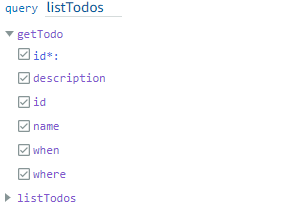
-
Im Code-Editor sollten Sie den Operationscode sehen:
query listTodos { getTodo(id: "") { description id name when where }Geben Sie im Feld den Wert ein, den Sie im Ergebnis der Mutationsoperation gespeichert haben.
(id:"")In unserem Beispiel wäre das:query listTodos { getTodo(id: "abcdefgh-1234-1234-1234-abcdefghijkl") { description id name when where } -
Wählen Sie Run und dann ListToDos. Das Ergebnis wird rechts neben dem Editor angezeigt. Unser Beispiel sah so aus:
{ "data": { "getTodo": { "description": "I need to buy eggs", "id": "abcdefgh-1234-1234-1234-abcdefghijkl", "name": "Shopping List", "when": "Friday", "where": "Home" } } }Anmerkung
Abfragen geben nur die von Ihnen angegebenen Felder zurück. Sie können die Felder, die Sie nicht benötigen, abwählen, indem Sie sie aus dem Rückgabefeld löschen:
{ description id name when where }Sie können auch das Kästchen auf der Registerkarte Explorer neben dem Feld, das Sie löschen möchten, deaktivieren.
-
Sie können den
listTodosVorgang auch ausprobieren, indem Sie die Schritte zum Erstellen eines Eintrags in Ihrer Datenquelle wiederholen und dann die Abfrageschritte mit demlistTodosVorgang wiederholen. Hier ist ein Beispiel, in dem wir eine zweite Aufgabe hinzugefügt haben:{ "createtodoinput": { "name": "Second Task", "when": "Monday", "where": "Home", "description": "I need to mow the lawn" } }Durch den Aufruf der
listTodosOperation wurden sowohl die alten als auch die neuen Einträge zurückgegeben:{ "data": { "listTodos": { "items": [ { "id": "abcdefgh-1234-1234-1234-abcdefghijkl", "name": "Shopping List", "when": "Friday", "where": "Home", "description": "I need to buy eggs" }, { "id": "aaaaaaaa-bbbb-cccc-dddd-eeeeeeeeeeee", "name": "Second Task", "when": "Monday", "where": "Home", "description": "I need to mow the lawn" } ] } } }